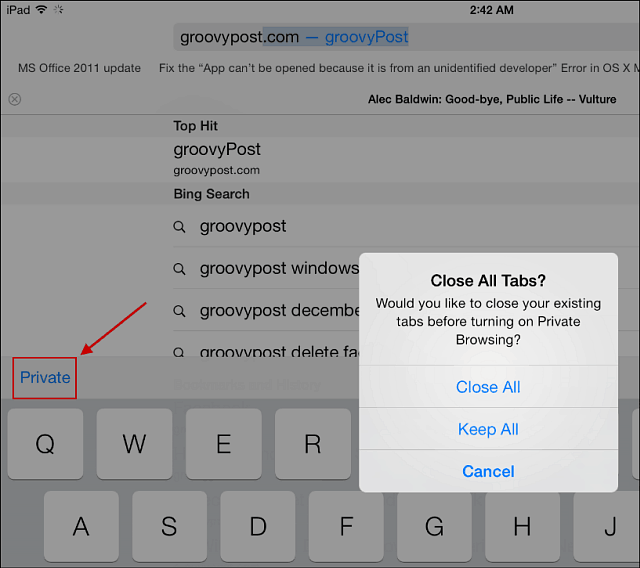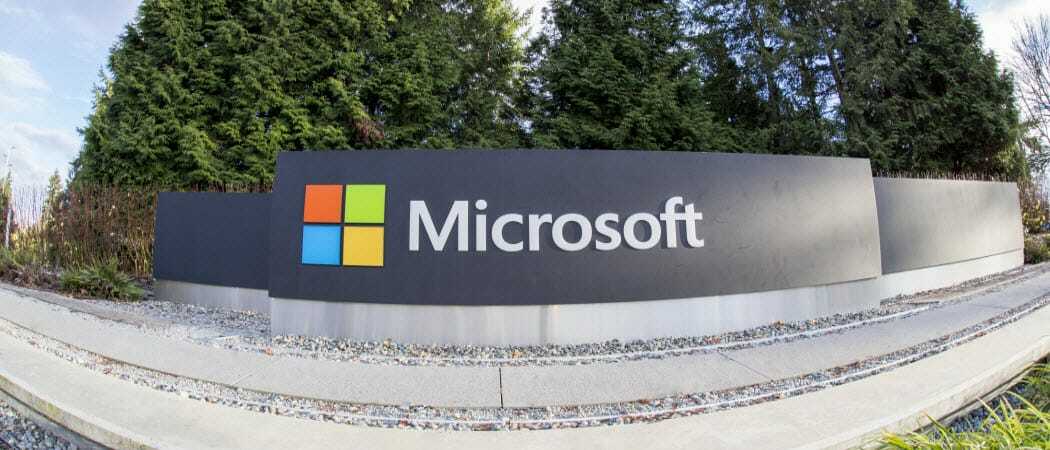Postavljanje šifriranog Flash pogona pomoćuTrueCrypt
Šifriranje True Crypt / / March 17, 2020
Uobičajena zaštita lozinkom jednostavno nije dovoljna kada želite spriječiti neovlašteni pristup podacima. TrueCrypt korak dalje šifrira.
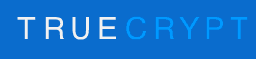 Šifrirane datoteke štite vaše podatke od neovlaštenog pristupa. Neću naglasiti zašto je važno šifrirati vaš sistemski pogon kao što je detaljno obradio jedan naš urednik Jack. Svoje datoteke možete šifrirati pomoću bilo kojeg od različitih softvera za šifriranje koji su dostupni na mreži. No, umjesto da šifrirate svaku od vaših osjetljivih datoteka, lakša opcija bila bi šifriranje jednog od vaših pogona u koji možete staviti svoje šifrirane datoteke. To ne bi trebalo biti teško ako za to imate namjenu particiju tvrdog diska; međutim ako nemate particiju tvrdog diska u svrhu šifriranja, možete stvoriti šifrirani virtualni tvrdi disk pomoću aplikacije zvane TrueCrypt.
Šifrirane datoteke štite vaše podatke od neovlaštenog pristupa. Neću naglasiti zašto je važno šifrirati vaš sistemski pogon kao što je detaljno obradio jedan naš urednik Jack. Svoje datoteke možete šifrirati pomoću bilo kojeg od različitih softvera za šifriranje koji su dostupni na mreži. No, umjesto da šifrirate svaku od vaših osjetljivih datoteka, lakša opcija bila bi šifriranje jednog od vaših pogona u koji možete staviti svoje šifrirane datoteke. To ne bi trebalo biti teško ako za to imate namjenu particiju tvrdog diska; međutim ako nemate particiju tvrdog diska u svrhu šifriranja, možete stvoriti šifrirani virtualni tvrdi disk pomoću aplikacije zvane TrueCrypt.
TrueCrypt je besplatni program otvorenog koda koji je veličine gotovo 3 MB i kompatibilan je sa sustavom Windows 7 / Vista / XP, Mac OS X i Linux. Aplikacija vam pomaže stvoriti šifrirane virtualne pogone u koje možete pohraniti osjetljive datoteke. U osnovi, aplikacija stvara podatkovne datoteke na vašem računalu koje se mogu montirati putem aplikacije za stvaranje virtualnog pogona; podaci se mogu spremiti u vaš virtualni pogon koji se pohranjuje u prvotno stvorenu datoteku.
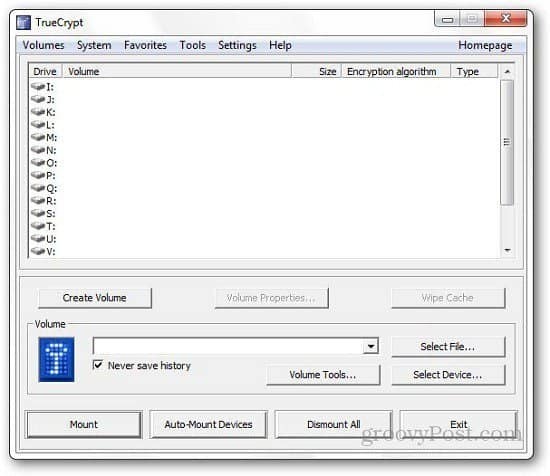
Osim što vam dopuštam stvoriti šifrirane virtualne pogone, aplikacija vam također omogućuje šifriranje pogona vašeg sustava ili nekog drugog pogona koji imate na računalu. Ovo se može koristiti za šifriranje particija tvrdog diska, ali i vaših flash diskova.
Kako šifrirati svoj Flash Drive
Kao prvo, preuzmi i instaliraj Truecrypt na vašem računalu. Da biste šifrirali svoj flash pogon, priključite ga na računalo, a zatim kliknite gumb Stvori volumen na aplikaciji. Odaberite drugu mogućnost šifriranja koja odgovara šifriranju particije koja nije sustav. Više volim šifrirati kompletni pogon nego stvoriti šifrirani volumen, ali izbor je vaš. Ovdje ću vam pokazati kako šifrirati cijeli flash pogon pomoću Truecrypta.
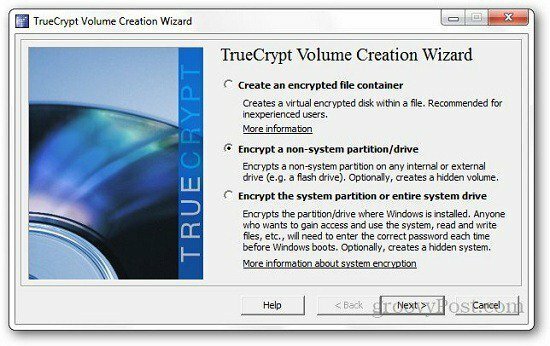
Sada će se tražiti da odaberete vrstu glasnoće, samo je jednostavno i odaberite Standardni volumen Truecrypt.
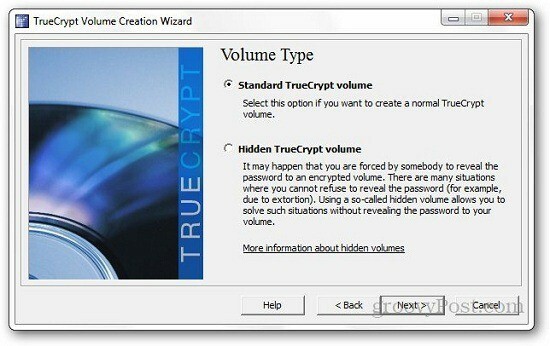
Sada će vas tražiti da pronađete pogon koji želite šifrirati, pa kliknite na gumb Odaberi uređaj i pregledajte pogon koji želite zaštititi (flash pogon).
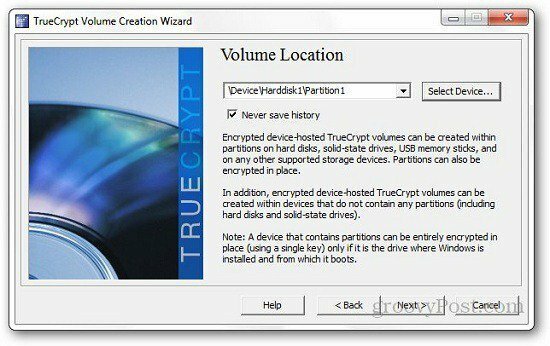
Odabir vrste šifriranja ovisi o vama; zadana opcija je AES koji možete promijeniti.
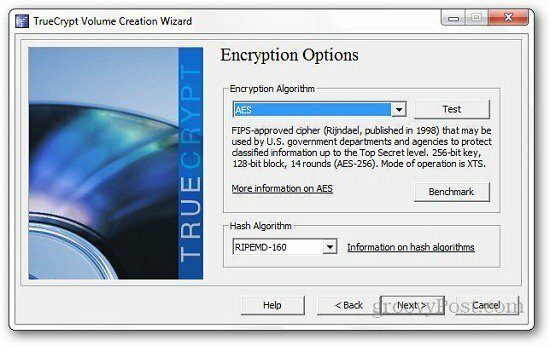
U sljedećem koraku tražit će se da navedete lozinku koju želite postaviti. Upišite lozinku i kliknite Dalje. Ovo je najvažniji korak jer je ovo stvar koja vam je potrebna kako biste pristupili svojim datotekama. Ako izgubite lozinku, izgubite i sve svoje datoteke, pa koristite jedinstvenu i jednostavnu zaporku zaporku. Korisnici također mogu stvoriti ključne datoteke tijekom postupka šifriranja. Svom flash disku moći ćete pristupiti ako imate lozinku i datoteke s ključevima.
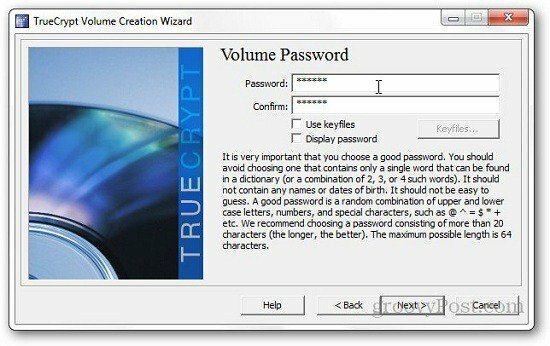
Sljedeći korak uključuje oblikovanje vašeg flash pogona. U svom slučaju odabrao sam Brzi format jer pokušavam šifrirati USB koji nema podatke. Ali ako odaberete opciju redovnog formata, dovršenje će možda potrajati nekoliko minuta. Obavezno pomaknite miš na ovom zaslonu kako biste generirali ključeve šifriranja visoke kvalitete koje možete vidjeti na zaslonu formata. Sada je proces gotovo dovršen, sve što trebate je montirati USB pogon kako biste mu lako mogli pristupiti.
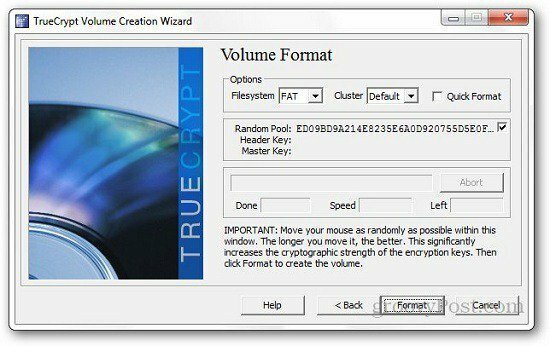
Otvorite Truecrypt, odaberite slovo pogona koje nije dodijeljeno nijednom pogonu na računalu, kliknite Select Device i odaberite svoj flash pogon. Sada kliknite na gumb Mount.
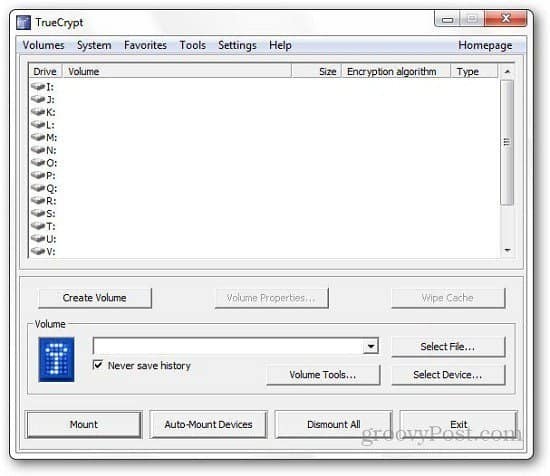
Zatražit će vam lozinku koju ste odredili ranije i kliknite U redu. Sada, kad ste gotovi, moći ćete normalno koristiti pogon na računalu.
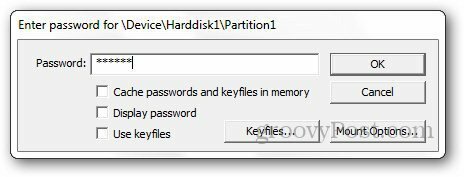
Nakon što stvorite glasnoću, prikazat će vam se potvrdna poruka.
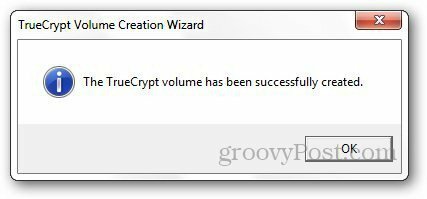
Možete ga isključiti nakon što spremite datoteke koje želite na flash pogon.
Na ovaj jednostavan način možete osigurati šifriranje vaših pogona. Ako tražite način za sigurno osiguranje datoteka, bilo pomoću flash pogona ili bilo kojeg pogona na računalu, TrueCrypt je samo ono što vam treba.
Možete čak šifrirajte svoj Dropbox račun kao i pomoću Truecrypta. Dodaje dodatni sloj zaštite vašem Dropbox računu i štiti ga od neovlaštene uporabe.